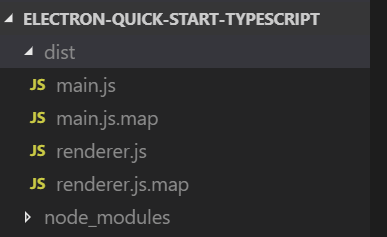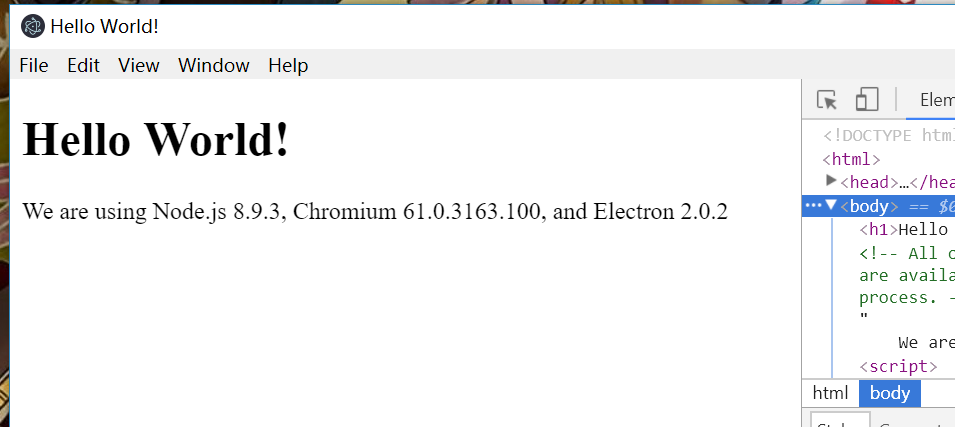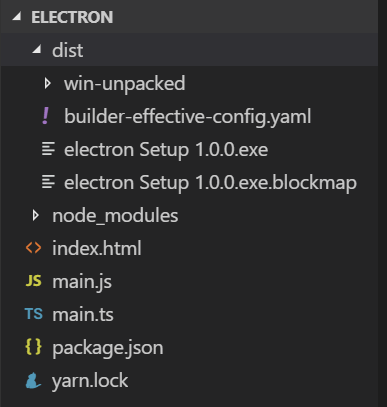使用 TypeScript 开发 electron入门体验
- 本文尝试根据官方示例,使用 TypeScript 开发基于 electron 的桌面应用
- 官方示例 https://github.com/electron/electron-quick-start-typescript
# Clone this repository
git clone https://github.com/electron/electron-quick-start-typescript
# Go into the repository
cd electron-quick-start-typescript
# Install dependencies
npm install
# Run the app
npm start
遇到的问题
- 中间可能由于网络问题,electron 依赖下载错误,如果
npm install执行成功,npm start失败,考虑删掉node_modules文件夹重新安装依赖
分析
- 查看 build 之后的 dist 文件夹,实际上是将 ts 文件编译成了 js 文件
- 运行的时候再调用 electron 运行 build 之后的 js 文件
运行结果
- 最终跑起来是这样子的
手动搭建工程
- 从零开始运行第一个 electron 应用,从 hello world 到打包发布
- 参考打造你的第一个 Electron 应用
初始化工程
- 没安装yarn的话,首先全局安装
- 选择
yarn,因为它可以更好地处理依赖关系,并可以使用yarn clean帮助减少最后构建文件的大小
npm install -g yarn
- 初始化一个空项目
yarn init
安装依赖
- 首先安装 electron,electron 包会通过
electron-download包来下载相关文件,会访问https://github.com/electron/electron/releases/获取相关文件,大部分情况会由于网络问题无法下载,此时就需要通过设置 electron 镜像解决,参考安装 Electron - win 用户添加环境变量
ELECTRON_MIRROR="https://npm.taobao.org/mirrors/electron/",可使用 powershell,快速设置临时环境变量,此环境变量只在本次生效
$env:ELECTRON_MIRROR=https://npm.taobao.org/mirrors/electron/
yarn add -D electron
yarn add -D typescript
设置脚本和页面内容
package.json配置文件节点scripts添加一个脚本,指定入口文件为main.js,ts文件最终会编译为js文件,所以指定入口文件为js文件即可
"main": "main.js",
"scripts": {
"start": "tsc main.ts && electron main.js"
}
- 新建
main.ts和index.html文件,内容分别如下
main.ts
const { app, BrowserWindow } = require("electron");
import * as path from "path";
let win;
function createWindow() {
// 创建浏览器窗口
win = new BrowserWindow({ width: 600, height: 800 });
//然后加载app的index.html
let indexPath = path.join(__dirname, "index.html");
win.loadFile(indexPath);
win.webContents.openDevTools();
// 当 window 被关闭,这个事件会被触发。
win.on("closed", () => {
// 取消引用 window 对象,如果你的应用支持多窗口的话,
// 通常会把多个 window 对象存放在一个数组里面,
// 与此同时,你应该删除相应的元素。
win = null;
});
}
app.on("ready", createWindow);
// 当全部窗口关闭时退出。
app.on("window-all-closed", () => {
// 在 macOS 上,除非用户用 Cmd + Q 确定地退出,
// 否则绝大部分应用及其菜单栏会保持激活。
if (process.platform !== "darwin") {
app.quit();
}
});
index.html
<!DOCTYPE html>
<html>
<head>
<meta charset="UTF-8" />
<title>Hello World!</title>
</head>
<body>
<h1>Hello World!</h1>
We are using node
<script>
document.write(process.versions.node);</script>, Chrome
<script>
document.write(process.versions.chrome);</script>, and Electron
<script>
document.write(process.versions.electron);</script>.
</body>
</html>
运行
- 一切准备就绪,运行即可看到跑起来的应用
- 注意记得加上在退出应用时执行
app.quit(),否则会有部分进程无法退出,一直锁定文件,无法重新打包发布运行
yarn start
打包
- 参考分发应用
- 推荐使用electron-builder,打包好可安装程序,带自动更新功能,如果第一次安装,由于网络原因下载资源失败,可先使用electron-packager
- 安装
electron-builder,并设置脚本,添加pack、dist脚本
yarn add -D electron-builder
"scripts": {
"build": "tsc main.ts",
"start": "tsc main.ts && electron main.js",
"pack": "yarn build && electron-builder --dir",
"dist": "yarn build && electron-builder",
}
- 执行打包
yarn dist
- 最终打包好的应用在dist文件夹,
win-unpacked文件夹则是发布的应用,直接打开electron.exe即可运行应用
项目结构
- 最终项目的结构
总结
- 想要高效开发颜值高的应用,还得搭配好的模板,这里推荐electron-vue
- 相关资源,建议通读官方文档,写的很好,提供的资源也多
-只有自己动手从零开始实践,才会收获得更多!
点击查看更多内容
4人点赞
评论
共同学习,写下你的评论
评论加载中...
作者其他优质文章
正在加载中
感谢您的支持,我会继续努力的~
扫码打赏,你说多少就多少
赞赏金额会直接到老师账户
支付方式
打开微信扫一扫,即可进行扫码打赏哦